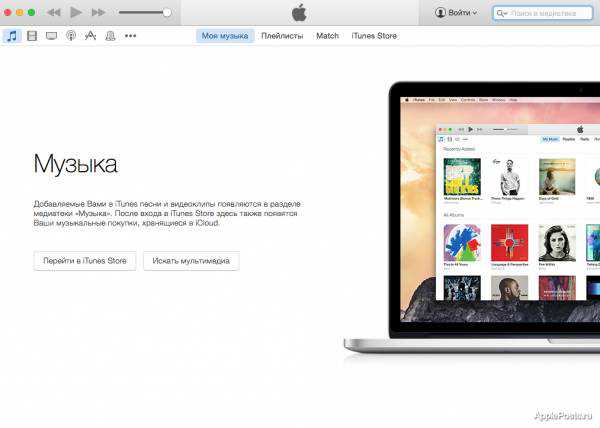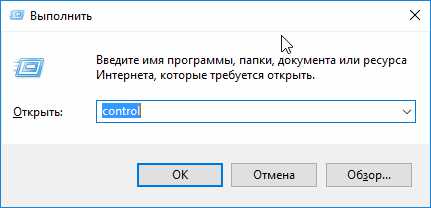Что можно сделать из старого ноутбука своими руками
10 способов подарить вторую жизнь старому ноутбуку
Вы помните свой первый ноутбук? Где он сейчас?
Большинство устаревших или сломанных, но отремонтированных, портативных компьютеров «ссылаются» к мамам (бабушкам) раскладывать «Косынку» да сидеть в социальных сетях.
Но в умелых руках ноутбук может получить вторую жизнь. Ниже подборка некоторых идей по перепрофилированию вашего лэптопа.
Снова в строю
Начнем с очевидного – заставим ноутбук снова работать. Возможно, придется заменить кое-какие комплектующие, почистить его внутри и снаружи и, само собой, произвести переустановку софта.
 flickr.com
flickr.com Если после всех этих манипуляций, ноутбук все равно «тормозит» и не отвечает вашим требованиям, попробуйте установить на него легковесную операционную систему (например, Lubuntu или Chromium OS).
Ноутбук на стене
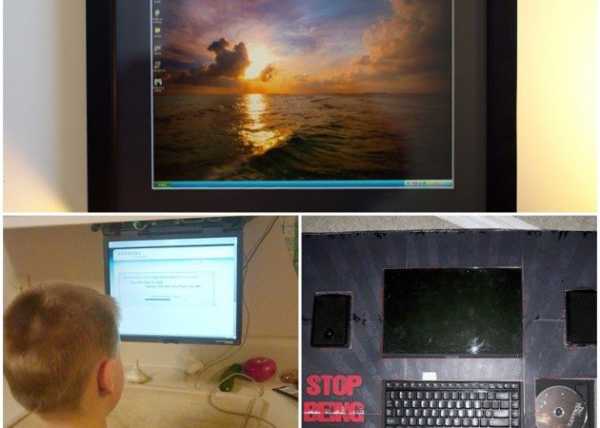
Если вы все же не планируете использовать старый ноутбук по прямому назначению, то повесьте его на стену и используйте как цифровую фоторамку, кухонный ПК для рецептов или развлекательную доску для спортзала. Эти варианты хороши для лэптопов со сломанной клавиатурой, тачпадом или CD-приводом.
Дополнительная точка доступа Wi-Fi
 flickr.com
flickr.com Если в вашем доме есть места, где не ловит Wi-Fi (например, мансарда или терраса), расширьте зону покрытия с помощью дополнительной точки доступа из старого ноутбука. Это делается довольно легко, как на Windows, так и на Mac. Этот метод хорош, когда интернет в дальнем уголке квартиры понадобился единовременно и срочно.
Скрытый медиацентр
Для чего нужен медиацентр? Однажды мы уже отвечали на этот вопрос. Но как на счет того, чтобы сделать медиацентр из старого ноутбука? Это может быть не только эффективно, но и эстетично. Лэптоп тонкий, а значит, его можно спрятать за телевизор, прикрепив к скользящей рельсе.
Короткофокусный проектор
Любите большие экраны? Симбиоз старого лэптопа и самодельного проектора поможет вам смотреть на большом экране фильмы и фотографии (правда, не ждите суперкачества) и делать презентации.
Настольный ПК или тихий сервер

Если ваш ноутбук в плачевном состоянии, но «внутренности» еще живы, то можете сделать настольный ПК или тихий домашний сервер.
Планшет

Превратить лэптоп в планшет с сенсорным экраном. Звучит невероятно? Ничуть! На самом деле, есть несколько способов, как это сделать. Вот только один из них.
Внешний монитор

Если сам ноутбук подлежит списанию, но монитор еще ничего, то отделите корпус от дисплея и используйте последний как внешний монитор. К примеру, в качестве дополнительного монитора основного ПК.
Запчасти
 flickr.com
flickr.com Еще один вариант (когда ноутбук ооочень плох) – разобрать его на запчасти. К примеру, жесткий диск при помощи добротного корпуса можно превратить во внешний носитель.
Продажа
 flickr.com
flickr.com Закончим тоже очевидным – продайте старый ноутбук, даже если он сломан. Как вы видите по предыдущим примерам, в мире полно кудесников, для которых моддинг и переделка компов – не просто увлечение, а что-то сродни спорту или образу жизни. Никогда не знаешь, что они еще задумали и зачем им ваш видавший виды ноут. Только не забудьте отформатировать жесткий диск перед тем, как выставлять лэптоп на eBay.
lifehacker.ru
Что можно сделать со старым ноутбуком? 10 практичных идей
Устаревший и малопроизводительный лэптоп лежит без дела? Так не пойдет! Узнайте, во что можно переделать старый ноутбук своими руками и как извлечь из него максимум пользы!
1. Старенький, да удаленький: даем ноутбуку вторую жизнь
Начнем с самого очевидного: прежде, чем делать из лэптопа что-то, нужно попытаться его включить. А это испытание пройдут не все старые ноутбуки. Даже если год назад, когда вы погружали лэптоп в глубины антресоли, машина исправно работала, это не значит, что она заработает сейчас. Неудача в запуске ноутбука повлечет за собой ремонт или замену отдельных деталей. Впрочем, вы можете не заморачиваться с этим и поступить иначе. Как именно – читайте дальше.

Если же вам все-таки удалось запустить ноутбук, то первое, что ему понадобится с 99%-ной вероятностью – это чистка внутреннего железа от пыли и замена термопасты. В зависимости от того, какого быстродействия вы хотите добиться от ноутбука, необходимо будет установить операционную систему, экономно расходующую вычислительную мощность машины. Например, Lubuntu или Chromium OS. В крайнем случае, подойдет и Windows XP.
Что же, теперь у вас есть работающий ноутбук, который можно использовать по прямому назначению или превратить во что-то менее функциональное.
2. Использование старого ноутбука: телевизор, кухонный компьютер, аркадный автомат
Если ноутбук настолько старый, что не справляется с играми и другими современными задачами, то его можно превратить в узкоспециализированное устройство, нацеленное на задачи, не требующие высокой производительности. Например, из устаревшего лэптопа получится неплохая альтернатива маленькому настенному телевизору, и это можно сделать своими руками:
Если вы или ваша любимая женщина любите готовить, то сделайте для нее кухонный компьютер, в котором будут храниться рецепты. Хорошо, если в устройстве останется доступ в Интернет. Также не забудьте про программу, в которой устанавливаются таймеры. Вот пример такой самодельной машины:
Если же вы заядлый олд-скульный геймер, помнящий эпоху 8-битных игр, то почему бы вам не собрать аркадный автомат своими руками?
Или просто используйте старый ноутбук как цифровую фоторамку, подвешенную на стену:
3. Делаем из древнего ноутбука аварийный хот-спот
Даже если вы купили роутер и настроили Wi-Fi, это не значит, что беспроводной интернет доступен во всех уголках вашего дома. Иногда сигналу мешают толстые стены и бетонные перекрытия, а также расстояние до точки раздачи Wi-Fi. Так почему бы не превратить старый ноутбук в точку раздачи интернета вместо того, чтобы тратиться на усилитель сигнала?
Вот как это делается:
4. Превращаем слабый ноутбук в медиацентр
Любите смотреть фильмы? Тогда, имея старый лэптоп, пару свободных часов и немножко терпения, вы можете сделать из устаревшей машины вполне современный медиацентр, который можно подключить к любому телевизору. В этом вам поможет обучающее видео:
5. Короткофокусный проектор из старого лэптопа
Если же телевизора под рукой нет, то можно обойтись и без него, устроив просмотр фильмов прямо на стене! Сделать проектор из ноутбука очень легко. Для этого понадобится пластиковая линза, кое-какие инструменты и прямые руки. Все это обойдется вам всего лишь в $5! Подробная инструкция по превращению ноутбука в проектор здесь:
Можно даже обойтись без картонной коробки:
6. Старый ноутбук как облачный сервер и ПК
Действительно, а почему бы не использовать устаревшую машину как сервер? Тем более что для создания своего собственного сервера вам не нужно обладать навыками системного администратора. Делается это вот так:
А если ноутбуку не хватает вычислительных мощностей, то почему бы на его основе не собрать ПК, использовав материнскую плату и другое «железо»?
7. Как из старого ноутбука сделать планшет
Даже в том случае, если ваш лэптоп не имеет сенсорного экрана, его возможно превратить в планшет. Для этого можно использовать покупную рамку для превращения обычного монитора в сенсорный наподобие Zmartframe. В результате вы получите примерно такое устройство:
А если не хочется тратить $100 на рамку, то из подручных средств соберите стилус для экрана ноутбука:
8. Делаем из старого ноутбука монитор
Если же «железо» вашего древнего лэптопа сломано или устарело настолько, что на нем тормозят даже самые простые программы, то почему бы не использовать дисплей ноутбука в качестве дополнительного монитора для стационарного компьютера? Правда, чтобы превратить дисплей в красивый монитор, придется немного повозиться:
Не нужен второй монитор? Тогда переделайте экран старого ноутбука в полноценный настольный телевизор:
9. Power bank из сломанного ноутбука
Если же ваш старый лэптоп оказался непригодным для использования, то разберите его на детали. Некоторые компоненты лэптопа можно приспособить для модернизации вашего ПК. Например, установите в системный блок ПК жесткий диск из ноутбука.
А из батареи можно сделать отличное переносное зарядное устройство (Power bank). Возможно, этот повербанк не будет таким компактным, как покупной, но в емкости аккумулятора (и, следовательно, в количестве зарядок вашего смартфона или планшета) он ничем не уступает.
И вот как сделать повербанк из батареи ноутбука (понадобится паяльник и некоторое знание электроники!):
Не хотите заниматься сборкой-пайкой всяких штук из устаревшего лэптопа? Тогда остается только одно…
10. Если ничего нельзя сделать, то старый ноутбук надо продать
Зачем ненужному лэптопу пылиться, ожидая лучших времен, которые никогда не наступят? Вместо того чтобы хранить лишний хлам в доме, продайте его! И неважно как: целиком или по деталям. Вы удивитесь, но ваш старый ноутбук купят очень быстро.
А если предлагаемая цена кажется низкой или с этим лэптопом у вас связаны какие-то воспоминания, то оставьте его у себя на 50 лет: ровно тогда ваш старый ноутбук получит статус антиквариата и продать его можно будет задорого. Только продавайте его не как ноутбук, а в качестве щелкунчика для орехов:

digistream.ru
Как из сломанного ноутбука сделать несколько полезных вещей

Если у вас где-нибудь валяется нерабочий ноутбук, не спешите выкидывать его или продавать за копейки скупщикам. Почти из любого ноутбука можно сделать несколько полезных вещей, которые вам ещё пригодятся. Ранее мы писали, как достать из лэптопа LCD-матрицу и сделать из неё монитор с функцией телевизора, а сегодня расскажем, как использовать другие ценные компоненты — винчестер и дисковый привод.
 Если жёсткий диск ноутбука исправен, вы сможете сделать из него портативный накопитель, который подключается к любому компьютеру через порт USB и не требует дополнительного питания. Для этого нужно приобрести специальный корпус или переходник. Самое важное — выбрать правильный бокс. Посмотрите, какой через какой интерфейс подключен винчестер — SATA (слева на фото) или IDE (справа) — и выберите корпус с тем же самым разъёмом. В случае с подключением через SATA ещё нужно определиться, какая скорость вам нужна — средняя через USB 2.0 или высокая через USB 3.0. Стандарт подключения указан в спецификациях бокса, но некоторые продавцы (например, на AliExpress) могут привирать, поэтому этот момент лучше уточнить у них отдельно. Пустые боксы для винчестеров продаются в компьютерных магазинах и в интернете. В Китае они стоят от 150 рублей с бесплатной доставкой.
Если жёсткий диск ноутбука исправен, вы сможете сделать из него портативный накопитель, который подключается к любому компьютеру через порт USB и не требует дополнительного питания. Для этого нужно приобрести специальный корпус или переходник. Самое важное — выбрать правильный бокс. Посмотрите, какой через какой интерфейс подключен винчестер — SATA (слева на фото) или IDE (справа) — и выберите корпус с тем же самым разъёмом. В случае с подключением через SATA ещё нужно определиться, какая скорость вам нужна — средняя через USB 2.0 или высокая через USB 3.0. Стандарт подключения указан в спецификациях бокса, но некоторые продавцы (например, на AliExpress) могут привирать, поэтому этот момент лучше уточнить у них отдельно. Пустые боксы для винчестеров продаются в компьютерных магазинах и в интернете. В Китае они стоят от 150 рублей с бесплатной доставкой. 
 Точно так же из ноутбучного CD- или DVD-привода можно сделать внешний «резак», для этого опять же потребуется внешний бокс. Как и в случае с винчестером, привод может подключаться через интерфейс IDE или SATA, и в зависимости от этого будет зависеть выбор бокса. Корпус для внешнего дискового привода — довольно экзотичный товар, в локальных компьютерных магазинах вы его вряд ли найдёте, а на Ebay, AliExpress и других подобных площадках они представлены у многих продавцов и стоят относительно дёшево.
Точно так же из ноутбучного CD- или DVD-привода можно сделать внешний «резак», для этого опять же потребуется внешний бокс. Как и в случае с винчестером, привод может подключаться через интерфейс IDE или SATA, и в зависимости от этого будет зависеть выбор бокса. Корпус для внешнего дискового привода — довольно экзотичный товар, в локальных компьютерных магазинах вы его вряд ли найдёте, а на Ebay, AliExpress и других подобных площадках они представлены у многих продавцов и стоят относительно дёшево. 
Остальные компоненты ноутбука (корпус, материнская плата, оперативная память, аккумулятор, вентилятор, клавиатура, шлейфы, разъёмы) вряд ли вам пригодятся, их можно выкинуть или продать, пусть даже и дёшево. Блок питания лучше оставить, он стоит дорого и может подойти к другому ноутбуку или пригодится вам в дальнейшем.
www.iguides.ru
5 способов подарить вторую жизнь старому ноутбуку — Темы, Железо
 У большинства людей, валяются старые, сломанные ноутбуки, которые им совсем не нужны. Некоторым удается их починить, а некоторым нет. И сегодня специально для тех, у кого валяется старый ноутбук, я расскажу о 5 способах подарить второю жизнь старому или же сломанному ноутбуку.
У большинства людей, валяются старые, сломанные ноутбуки, которые им совсем не нужны. Некоторым удается их починить, а некоторым нет. И сегодня специально для тех, у кого валяется старый ноутбук, я расскажу о 5 способах подарить второю жизнь старому или же сломанному ноутбуку. 1. Дополнительная точка доступа Wi-Fi
Если в вашем доме, не ловит в некоторых местах Wi-FI, то можно сделать старый ноутбук дополнительной точкой доступа Wi-Fi. Этот способ хорош, ведь иногда бывают такие случаи, когда тебе срочно нужен интернет в дальнем уголке квартиры. 2. Внешний Монитор Если ноутбук совсем не работает, а внешний монитор да, то можно просто отделить корпус от экрана и использовать последний как внешний монитор. Внешний монитор от ноутбука можно использовать в качестве дополнительного монитора для своего основного ПК.
2. Внешний Монитор Если ноутбук совсем не работает, а внешний монитор да, то можно просто отделить корпус от экрана и использовать последний как внешний монитор. Внешний монитор от ноутбука можно использовать в качестве дополнительного монитора для своего основного ПК. 3. Запчасти Еще один способ(если ваш ноутбук слишком плох) — разобрать старый ноутбук на запчасти. Но это еще не все, жесткий диск, благодаря добротному корпусу можно превратить во внешний накопитель.
3. Запчасти Еще один способ(если ваш ноутбук слишком плох) — разобрать старый ноутбук на запчасти. Но это еще не все, жесткий диск, благодаря добротному корпусу можно превратить во внешний накопитель. 4. Ноутбук на стене Если вы хотите использовать свой сломанный ноутбук по прямому назначению, то можно его повесить на стену в качестве кухонного ПК или же развлекательную доску для спортзала. Этот вариант хорош для тех, у кого сломанная клавиатура или CD-привод.
4. Ноутбук на стене Если вы хотите использовать свой сломанный ноутбук по прямому назначению, то можно его повесить на стену в качестве кухонного ПК или же развлекательную доску для спортзала. Этот вариант хорош для тех, у кого сломанная клавиатура или CD-привод. 5. Короткофокусный проектор Если вы любите большие экраны, то этот способ подойдет для вас. Симбиоз старого ноутбука и самодельного проектора даст вам смотреть разные фильмы, клипы и т.д. Также можно будет делать презентации.
5. Короткофокусный проектор Если вы любите большие экраны, то этот способ подойдет для вас. Симбиоз старого ноутбука и самодельного проектора даст вам смотреть разные фильмы, клипы и т.д. Также можно будет делать презентации. Спасибо пользователю Ivon, за заглавную картинку.
Спасибо пользователю Ivon, за заглавную картинку. trashbox.ru
Фанерный монитор из старого ноутбука
Наверное, многие хабражители сталкиваются с тем, что дома копится компьютерное железо. Что-то держится про запас, что-то для будущих экспериментов, что-то на детали. Так у меня в течении 4х лет хранился разобранный ноут от НР, погибший в неравной борьбе с температурой и нерадивыми ремонтниками. Но рано или поздно к антресоли, где хранится бесполезное железо, приходит уборка. Большая часть устаревшего, сломанного и просто бесполезного железа отправляется в еще одну коробку, на которой значится гордое «НА УТИЛИЗАЦИЮ». Однако сохраненная матрица ноутбука заставила меня вспомнить давнюю идею — превратить её в полностью рабочий монитор.









 Итак, монитор на кронштейне, поворачивается, двигается, опускается и поднимается, наклоняется. Подключаем 3 провода: питание, VGA и USB-кабель от сенсорной панели. К ней, кстати, необходимо приложение, которое позволяет выбрать монитор, куда она подключена и подстроить точность позиционирования, хотя само приложение явно не слишком свежо и имеет явные признаки перевода промтом, никаких проблем при установке и использовании его на Windows 8.1 замечено не было. (Приложение загружается со страницы магазина и имеет версии также для MacOs и Linux.) На этом можно было бы и закончить историю, но стоит упомянуть еще один момент. Помимо моего основного монитора к компьютеру подключен проектор (очень удобно смотреть фильмы, развалившись на диване). Однако, когда я попытался одновременно использовать оба монитора и проектор, я столкнулся с тем, что на моей видеокарте, не смотря на наличие 3 выходов, можно использовать лишь 2 устройства вывода одновременно. Эдакий привет от нвидеа с легким запашком капитализма. Пришлось заодно проводить внеплановый апгрейд компьютера. Последние фото монитора:
Итак, монитор на кронштейне, поворачивается, двигается, опускается и поднимается, наклоняется. Подключаем 3 провода: питание, VGA и USB-кабель от сенсорной панели. К ней, кстати, необходимо приложение, которое позволяет выбрать монитор, куда она подключена и подстроить точность позиционирования, хотя само приложение явно не слишком свежо и имеет явные признаки перевода промтом, никаких проблем при установке и использовании его на Windows 8.1 замечено не было. (Приложение загружается со страницы магазина и имеет версии также для MacOs и Linux.) На этом можно было бы и закончить историю, но стоит упомянуть еще один момент. Помимо моего основного монитора к компьютеру подключен проектор (очень удобно смотреть фильмы, развалившись на диване). Однако, когда я попытался одновременно использовать оба монитора и проектор, я столкнулся с тем, что на моей видеокарте, не смотря на наличие 3 выходов, можно использовать лишь 2 устройства вывода одновременно. Эдакий привет от нвидеа с легким запашком капитализма. Пришлось заодно проводить внеплановый апгрейд компьютера. Последние фото монитора: 
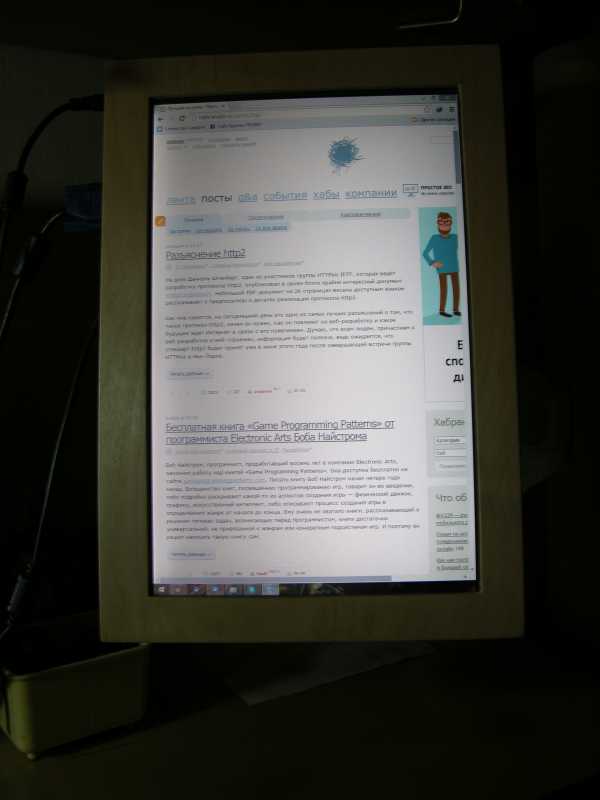 Небольшой вывод. Оказалось, что использовать второй, пусть и небольшой, монитор довольно удобно: дизайн некоторых приложений приспособлен для «тыканья пальцами», в портретном режиме очень удобно открывать текстовые файлы, да и смотреть фильм, занимаясь попутно чем-то еще, на маленьком мониторе куда удобнее, чем разворачиваясь в сторону огромного экрана. Конечно, остались некоторые недоделки: я до сих пор не покрыл лаком монитор, да и опыт использования говорит о том, что можно было придумать чуть более удачную форму корпуса, к тому же я до сих пор вынужден использовать карандаш, чтобы нажать кнопки, — никакого дополнительного механизма я для этого не придумал.
Небольшой вывод. Оказалось, что использовать второй, пусть и небольшой, монитор довольно удобно: дизайн некоторых приложений приспособлен для «тыканья пальцами», в портретном режиме очень удобно открывать текстовые файлы, да и смотреть фильм, занимаясь попутно чем-то еще, на маленьком мониторе куда удобнее, чем разворачиваясь в сторону огромного экрана. Конечно, остались некоторые недоделки: я до сих пор не покрыл лаком монитор, да и опыт использования говорит о том, что можно было придумать чуть более удачную форму корпуса, к тому же я до сих пор вынужден использовать карандаш, чтобы нажать кнопки, — никакого дополнительного механизма я для этого не придумал. А иногда я задумчиво смотрю на еще один целый, но уже 3-4 года как почивший ноутбук, с матрицей формата 16:10 (думал, что 4:3, спасибо DodgeViper. В Китае еще не кончились контроллеры, да и сенсорные панели нужного размера я видел на сайте. Смастерить себе что ли моноблок…
Метки:- монитор
- diy или сделай сам
geektimes.ru